Одиночное и массовое добавление аккаунта
Последнее изменение:
🐼 Нужны стабильные прокси для работы в FBTOOL?
Рекомендуем ProxyPanda.com — надёжный сервис с резидентскими и мобильными прокси по всему миру от команды FBTOOL. Высокая скорость, стабильность, минимальный фрод и удобная интеграция.
Идеально подходит для запуска аккаунтов, работы с FB и других задач, где важна чистота и анонимность трафика.
👉 https://proxypanda.com
Одиночное добавление аккаунта
В разделе “Аккаунты” нажмите на “Добавить аккаунт” и убедитесь что у вас выключено “Добавить несколько?”
Техническое название - здесь мы пишем удобное для нас название аккаунту (оно будет видно только в FBTOOL).
Токен - его можно получить в самом фб через код страницы, либо используя расширение (нужно перейти в Ads Manager и нажать на иконку расширения).
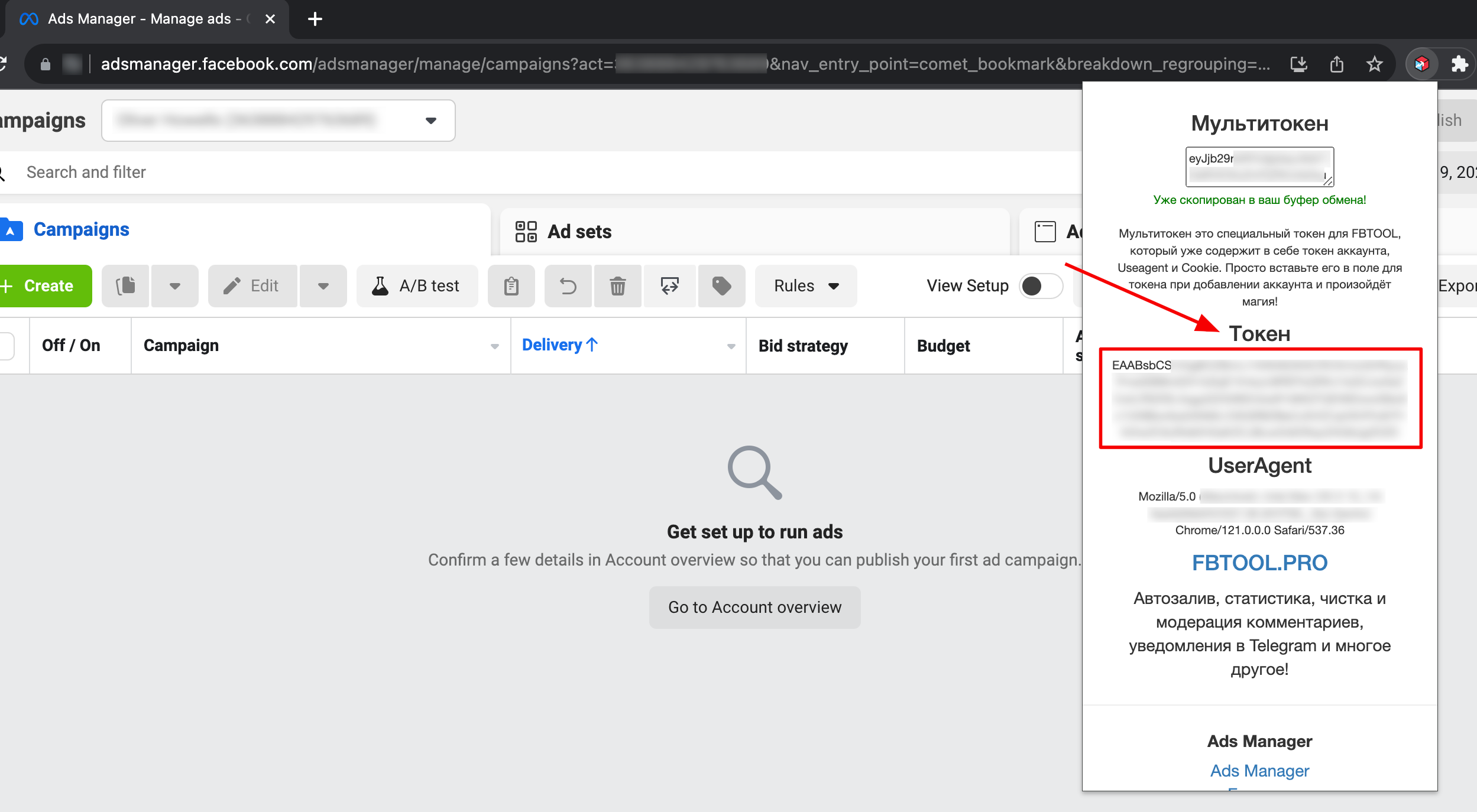
User-agent - вы можете указать из файла магазина, либо найти user-agent на просторах интернета. Также, вы можете скопировать его из своего браузера, для этого нажмите “Узнать свой UserAgent”
Прокси - здесь вы можете указать прокси при добавлении аккаунта, выбрав “Новый прокси”, либо выбрать прокси из списка добавленных. Прокси можете добавить здесь.
Группа - здесь вы можете выбрать группу, в которую попадет аккаунта при добавлении. Создать группу можете здесь.
Cookie - здесь нужно добавить куки аккаунта, которые можете взять из файла магазина, либо выгрузив их из браузера (можете воспользоваться расширениями для выгрузки кук). Куки должны быть формата JSON.
Авточистка комментариев - включив данную функцию, после добавления аккаунта сервис найдет активные объявления и создаст задания на работу с комментариями. Подробнее в этой статье.
Настройка уведомлений - здесь вы можете включить нужные вам уведомления, которые будут приходить от бота. Подробнее в этой статье.
Автоправила - при активации данной функции и выборе автоправила, оно будет применено на рекламные кабинеты аккаунта. Подробнее в этой статье.
Другие настройки:
- Автопубликация фп - Если Facebook снимет страницу с публикации, то сервис автоматически опубликует ее.
- Отключить уведомления Facebook - Отключение внутренний уведомлений Facebook для всех рекламных кабинетов.
- Принять политику - Принятие политики Facebook.
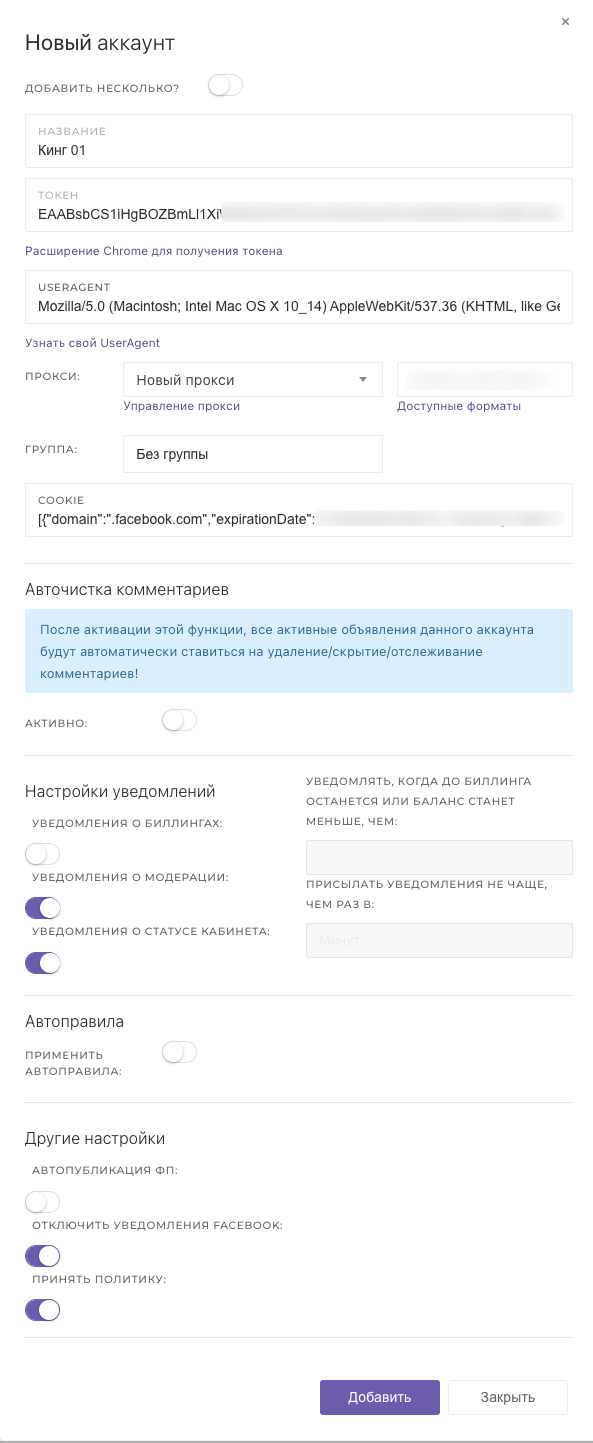
Массовое добавление аккаунтов
Для того чтобы добавить несколько аккаунтов сразу, нажмите “Добавить аккаунт” и включите “Добавить несколько?"
Перед началом добавления аккаунтов нужно выставить нужные для вас настройки добавления.
Прокси - здесь есть выбор, брать прокси из строки импорта, либо выбрать уже добавленную прокси в сервис.
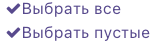
Вы также можете выбрать все прокси, либо все пустые прокси, на которых нет аккаунтов (в этом случае прокси должны быть добавлены в сервис). При добавлении аккаунтов прокси будут распределяться по порядку.
Добавить прокси в сервис, вы можете здесь.
Получать токен через Cookie - данная функция полезна если токен соца не актуален и сервис вытянет свежий токен для добавления.
Имена - здесь задается техническое название для аккаунта, которое будет видно только в сервисе. Есть 2 варианта:
- Брать имя из строки импорта (Имя должно быть указано в строке импорта).
- Авто, имя будет такое же, как и имя соца.
UserAgent - Если у вас уже есть UserAgent, то вы можете указать его в строчке импорта, в другом случае сервис может вам его сгенерировать при выборе “сгенерировать”.
Группа - здесь вы выбираете группу куда будут помещены аккаунты после добавления. Если группа не выбрала, аккаунты попадают в общий список.
Cookie - Куки вы указываете в стоке импорта, куки должны быть в одну строчку и только сайта Facebook. Также, формата JSON.
Пароль - пароль от соца вы можете указывать в строке импорта, он нужен например для передачи фп на другой соц или выхода с фп.
Тип списка импорта - здесь доступно 2 варианта:
- По шаблону FBTOOL - в соответствии с вашими настройками сервис вам выдаст формат для добавления аккаунтов.

- Содержимое файла из магазина - при данном выборе вам нужно скопировать все данные из файла магазина и вставить их в строку импорта (каждый аккаунт с новой строчки). Куки должны быть формата JSON.
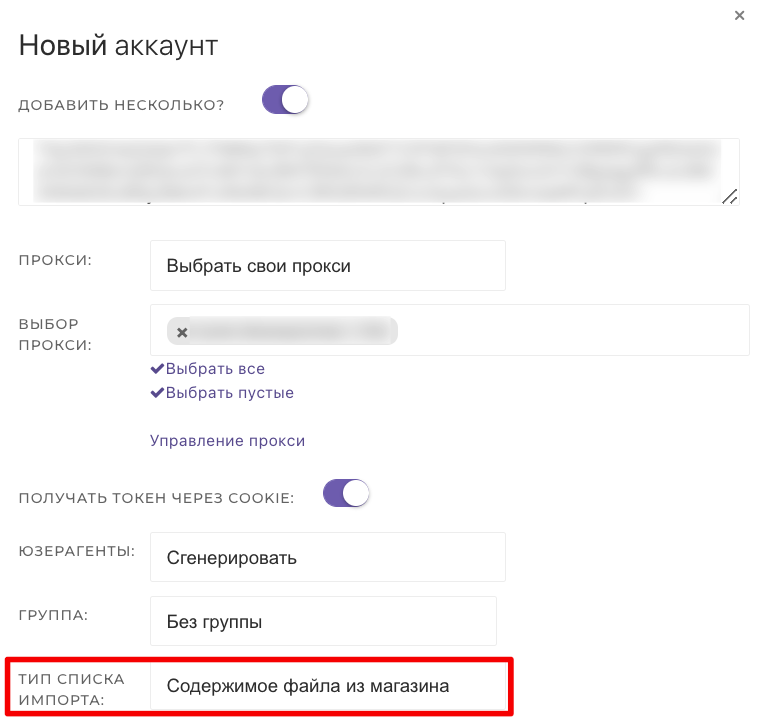
Окно ввода данных - здесь мы указываем все необходимые данные для добавления аккаунтов. Данные должны быть в одну строчку, с новой строки мы указываем данные для другого аккаунта и так далее.

Остались вопросы? Не стесняйтесь обратиться в нашу техподдержку.